Detaljan vodič o tome kako napraviti dijagram riblje kosti u programu Visio
Imate li problema s procesima sustava? Tu na scenu stupa dijagram riblje kosti. To je vizualni prikaz za istraživanje potencijalnih uzroka problema. Na kraju oluje ideja vašeg tima, morate proizvesti učinkovito rješenje problema. To je i cilj ovog dijagrama. S druge strane, ovaj vizualni alat poznat je kao dijagram uzroka i posljedice.
To je jedan od najtraženijih programa za izradu dijagrama koji vam pomaže stvoriti dijagrame riblje kosti u Visiju. Ipak, ovaj članak objašnjava postupak kako napraviti dijagram riblje kosti u Visiu. Bez daljnjeg odlaganja, pogledajte vodič u nastavku i naučite izraditi ovaj dijagram uzroka i posljedice.
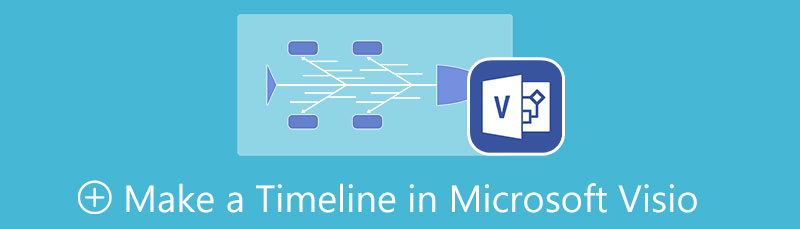
- Dio 1. Kako stvoriti dijagram riblje kosti s najboljom alternativom za Visio
- Dio 2. Kako stvoriti dijagram riblje kosti u programu Visio
- Dio 3. Često postavljana pitanja o dijagramu riblje kosti
Dio 1. Kako stvoriti dijagram riblje kosti s najboljom alternativom za Visio
Iako je Microsoft Visio namjenski alat za stvaranje dijagrama kao što su dijagrami riblje kosti, za početak je najbolji besplatni alat za izradu dijagrama, npr. MindOnMap. To je mrežni alat za izradu dijagrama toka i dijagrama za modeliranje procesa i izradu dijagrama toka. Ovaj vam program može pomoći u stvaranju dijagrama profesionalnog izgleda uz visoku učinkovitost i minimalan napor. Nadalje, korisnici ne moraju biti umjetnici za izradu dijagrama.
MindOnMap nudi teme koje će vam pomoći da stilizirate svoje dijagrame s koherentnim i elegantnim dizajnom. Da ne spominjemo, korisnici mogu prilagoditi boju ispune svake grane, stil fonta, itd. Također možete primijeniti kategorije boja, čineći kartu lakom za razumijevanje. Osim toga, predstavljanje s dobrom pozadinom impresionirat će vaše gledatelje. Stoga vam alat omogućuje promjenu pozadina s mnogo izbora. Slijedite upute za korištenje ove alternative Microsoft Visiju za izradu dijagrama riblje kosti.
Sigurno preuzimanje
Sigurno preuzimanje
Dođite do stranice programa
Prije svega, idite na stranicu programa da biste mu pristupili. Da biste došli do njegove službene web stranice, upišite vezu u adresnu traku preglednika. Kliknite na Izradite svoju mapu uma i prijavite se sa svojim postojećim računom e-pošte za pristup punoj usluzi programa.
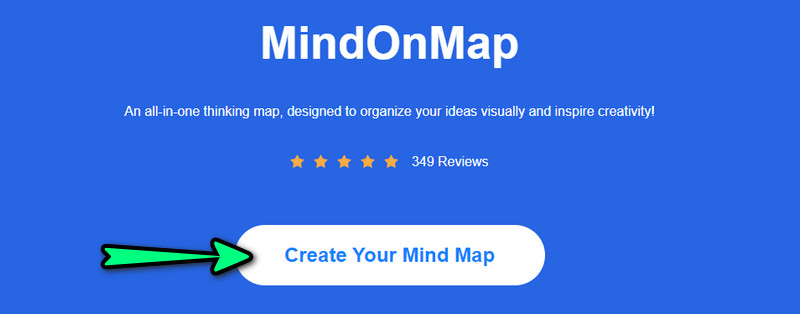
Odaberite izgled dijagrama
Na sljedećoj stranici vidjet ćete različite teme i rasporede dijagrama. Pogoditi Novi na lijevoj bočnoj ploči i odaberite Riblja kost. Alternativno, možete početi koristiti temu. Nakon toga trebali biste doći do ploče za uređivanje alata.
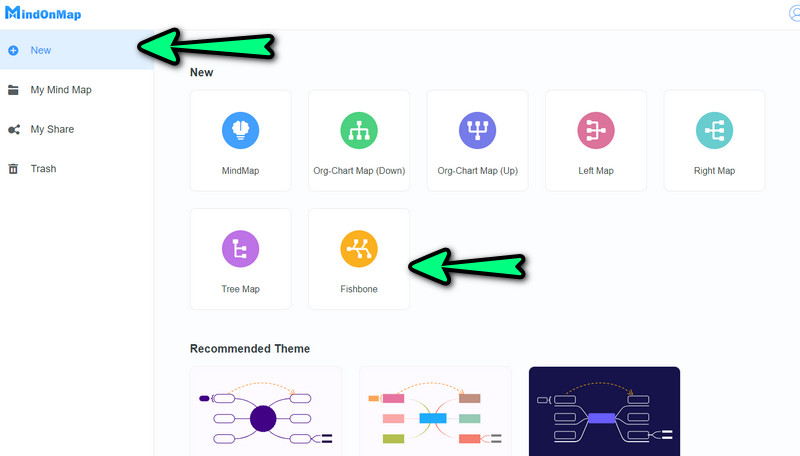
Počnite stvarati dijagram riblje kosti
Na početku ćete imati jedan središnji čvor, odaberite ga i pritisnite tab na tipkovnici vašeg računala da dodate grane koje predstavljaju uzroke u vašem dijagramu riblje kosti. Također možete pogoditi Čvor gumb na gornjem izborniku. Ne zaboravite napraviti prvi korak, odabir glavnog čvora. Dok dodajete čvorove, možete odmah unijeti tekst ili informacije koje trebate umetnuti.
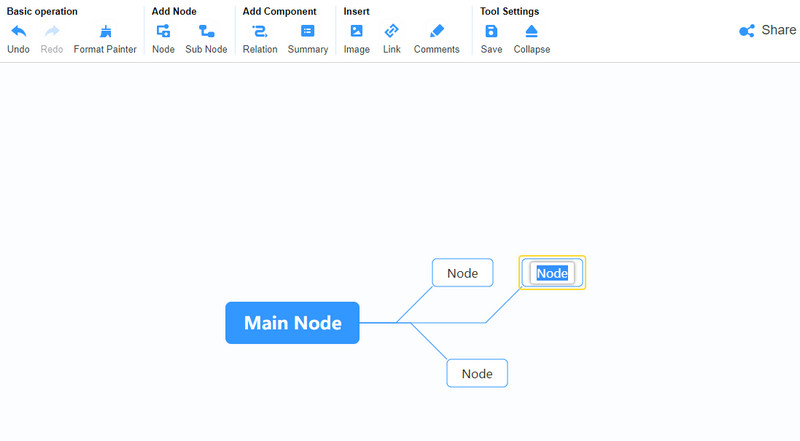
Personalizirajte dijagram
Nakon dodavanja potrebnih informacija i čvorova, možete nastaviti s prilagodbom svog dijagrama. Klikni na Stil opcija na desnoj ploči. Možete urediti boju ispune, oblik, boju poteza itd. Također, možete urediti izgled stila i boje fonta teksta ili poravnati tekst.
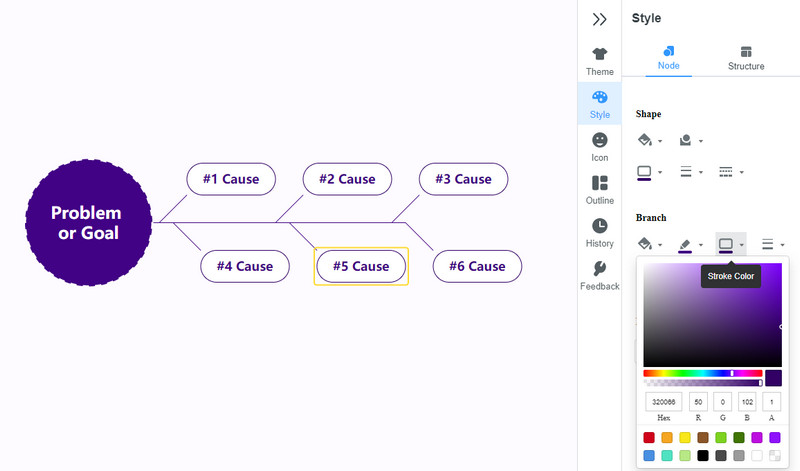
Izvezite dijagram riblje kosti
Na kraju kliknite na Izvoz gumb u gornjem desnom kutu sučelja. Ovdje ćete vidjeti različite formate. Odaberite jedan i dijagram će se automatski preuzeti. Možete pregledati izlaz iz vašeg preuzimanje datoteka mapa.
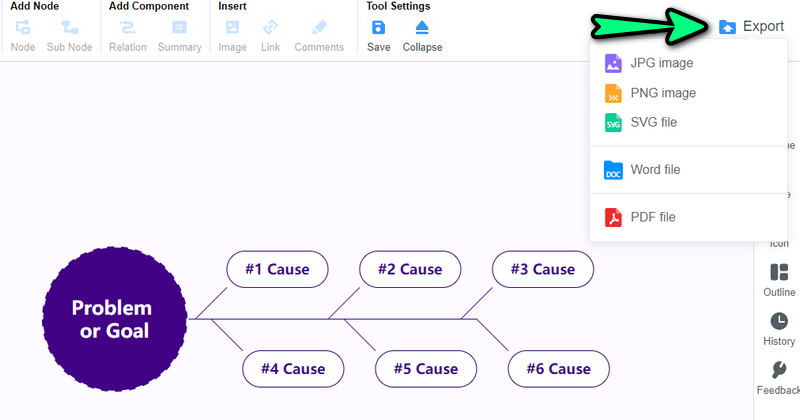
Dio 2. Kako stvoriti dijagram riblje kosti u programu Visio
Microsoft Visio profesionalni je alat za izradu dijagrama toka i dijagrama, idealan za poslovne timove prilikom razmišljanja i stvaranja modela procesa. Ovaj alat nudi široku kolekciju šablona, oblika i mogućnosti prilagodbe. The kreator dijagrama riblje kosti također nudi razne unaprijed izrađene dizajne koji vam pomažu da brzo stilizirate svoje dijagrame. Uz to, imate pristup preko stotinu predložaka koji pokrivaju različite modele i dijagrame.
Automatsko poravnanje i položaj čine program korisnicima boljim iskustvom programa. Ova značajka čini oblike ravnima. Osim toga, razmaci između oblika su jednaki, što dijagram čini ugodnim i profesionalnog izgleda. Naučite kako se izrađuju Visio dijagrami riblje kosti dok demonstriramo postupak u nastavku.
Preuzmite program
Prvo i najvažnije, preuzmite program s njegove službene stranice. Nakon uspješnog preuzimanja programa, instalirajte ga i pokrenite na svom računalu.
Odaberite predložak
Iz glavnog sučelja programa idite na Novi i vidjet ćete različite predloške koje možete izabrati. Sada odaberite Predložak dijagrama uzroka i posljedica. Nakon toga pojavit će se dijaloški okvir. Odavde pritisnite Stvoriti gumb za ulazak u uređivač platna.
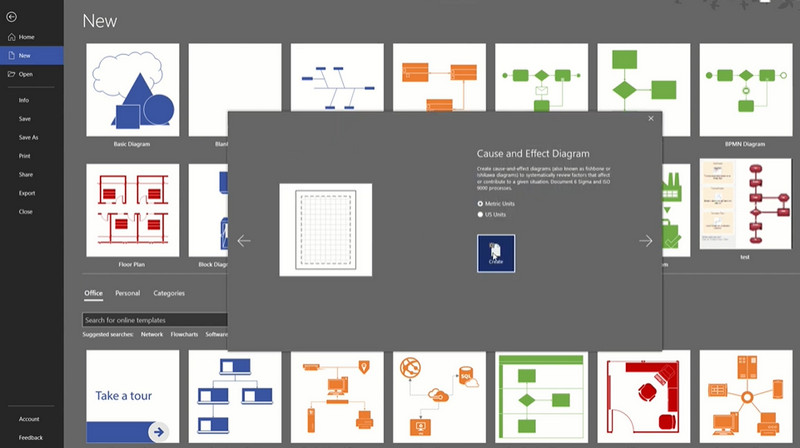
Počnite stvarati dijagram riblje kosti
Nakon toga će vam se prikazati prazan dijagram riblje kosti koji možete odmah urediti. Zatim dvaput kliknite na svaki čvor i unesite podatke koje želite dodati. Dijagramu možete dodati više elemenata pomoću šablona na lijevoj bočnoj ploči.
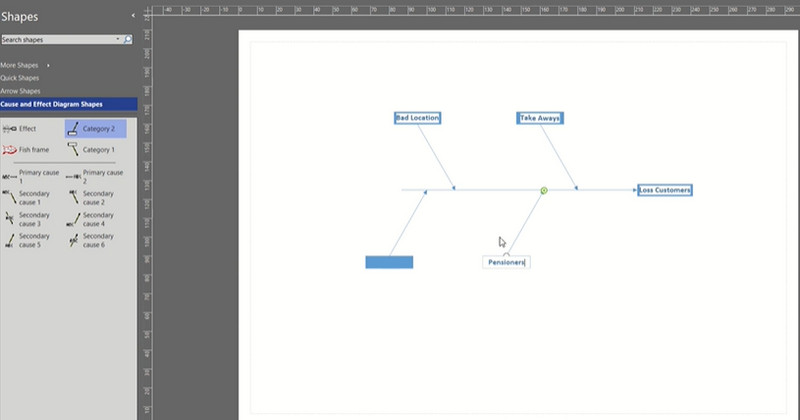
Prilagodite dijagram
Nakon što dodate potrebne oblike i tekstove, sada ga možete prilagoditi. Možete dodati oblik poput ribe. Također možete pristupiti Design tab. Odavde možete promijeniti izgled i dojam svog dijagrama.
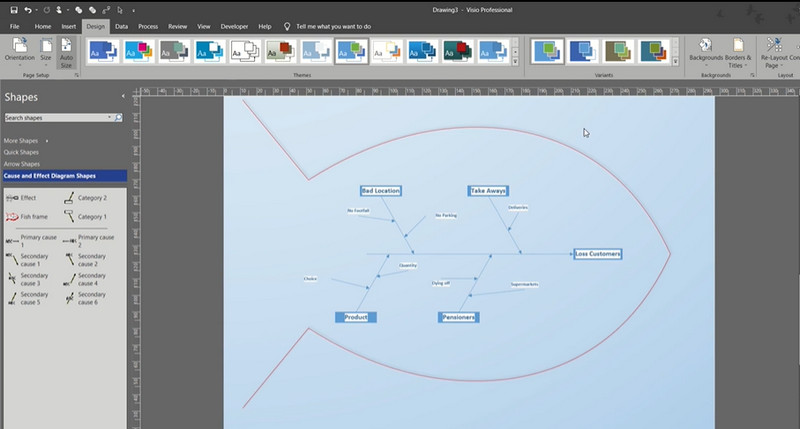
Spremite dijagram
Ako ste već zadovoljni i oduševljeni svojim dijagramom, idite na Datoteka > Spremi kao. Na kraju odaberite put spremanja da biste ga preuzeli na svoje računalo. Tako u Visiu stvarate dijagram riblje kosti.
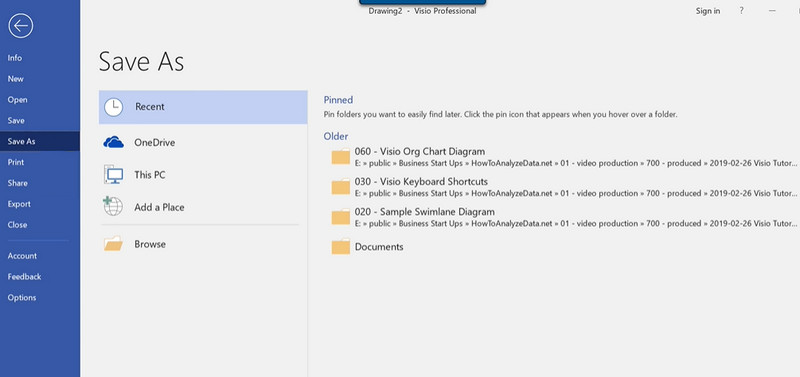
Daljnje čitanje
Dio 3. Često postavljana pitanja o dijagramu riblje kosti
Koja je važnost dijagrama riblje kosti u rješavanju problema?
Glavna svrha dijagrama riblje kosti je analiza i dijagnosticiranje problema i njegovih mogućih uzroka. No, umjesto da se koncentrira na probleme, cilj mu je stvoriti rješenja za rješavanje problema.
Kako optimizirati dijagram riblje kosti?
Prvo možete odrediti glavne kategorije. Također, uvelike će pomoći što je moguće više razmišljati o mogućim uzrocima. Što je još važnije, organizirajte svoj think tank utirući put kolektivnoj mudrosti umjesto da razbijate glavu.
Što je 6Ms u dijagramu riblje kosti?
Ima veze sa svijetom proizvodnje - 6M označava čovjeka, metodu, stroj, materijal, mjerenje i majku prirodu. Kao kod ribe, ovih šest bit će glavne kosti vašeg dijagrama riblje kosti.
Zaključak
To je to! Upravo ste naučili kako napraviti dijagram riblje kosti u Visiu. Izrada dijagrama riblje kosti je jednostavna, pogotovo ako imate pravi alat. Ipak, kao što smo ranije spomenuli, najbolje je započeti s besplatnim online alatom, kao što je MindOnMap. To vrijedi kada nemate iskustva u izradi dijagrama. Štoviše, vjerojatno biste ga odabrali umjesto Visija zbog cijene koju ovaj program nudi.


Izradite svoju mentalnu mapu kako želite








